Redimensionar fotos no iPhone usando abordagens online e offline
A alteração das proporções de uma imagem pode ser feita por vários motivos. Pode ser necessário ajustar a proporção do fotógrafo ou cortar as seções da imagem que não são necessárias. Você sempre terá uma variedade de opções disponíveis para você. Você pode fazer isso em seu dispositivo móvel ou computador desktop, mas não em ambos. Neste ponto, este tutorial irá ilustrar como redimensionar fotos em um iPhone usando vários métodos.
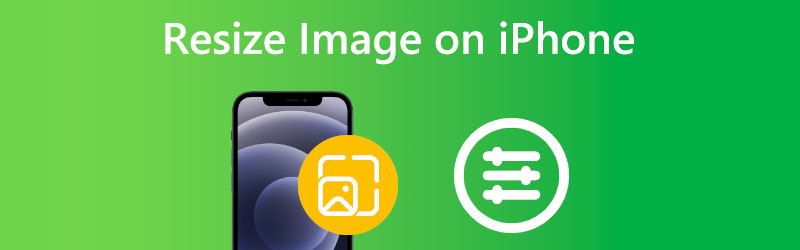

Parte 1. Como redimensionar uma imagem em um iPhone
A câmera do seu iPhone é uma ferramenta vital que oferece alta qualidade, uma variedade de formatos de imagem e até mesmo recursos de edição integrados. Você pode cortar a foto, ajustar o brilho e o contraste da imagem e fazer muito mais usando suas Fotos aplicativo. Um desses inúmeros recursos é a capacidade de redimensionar suas imagens usando o aplicativo Fotos. Ele vem pré-instalado em seu dispositivo ou software de terceiros que você pode baixar na App Store. Veja como fazer essas coisas e redimensionar as fotos no seu iPhone para as dimensões que desejar.
Passo 1: Adquira o aplicativo Fotos no seu dispositivo e escolha a imagem que você deseja ajustar o tamanho. Toque em Editar botão localizado no canto superior direito da tela. Um novo menu com várias ferramentas de edição irá aparecer para você. Ajudaria se você pressionasse o botão Colheita símbolo, que está localizado na parte inferior da tela e aparece como dois ângulos retos que se cruzam.
Passo 2: Na parte superior da tela há um ícone que se parece com um quadrado composto de cinza e preto. Toque neste símbolo. Você entrou no menu para alterar as dimensões. Escolha a que melhor se adapta às suas necessidades na lista de alternativas na parte inferior da tela.
Etapa 3: Você pode salvar suas alterações tocando no Feito botão, descartando-os clicando no botão Cancelar botão, ou recomeçando clicando no botão Redefinir botão na parte superior da tela.
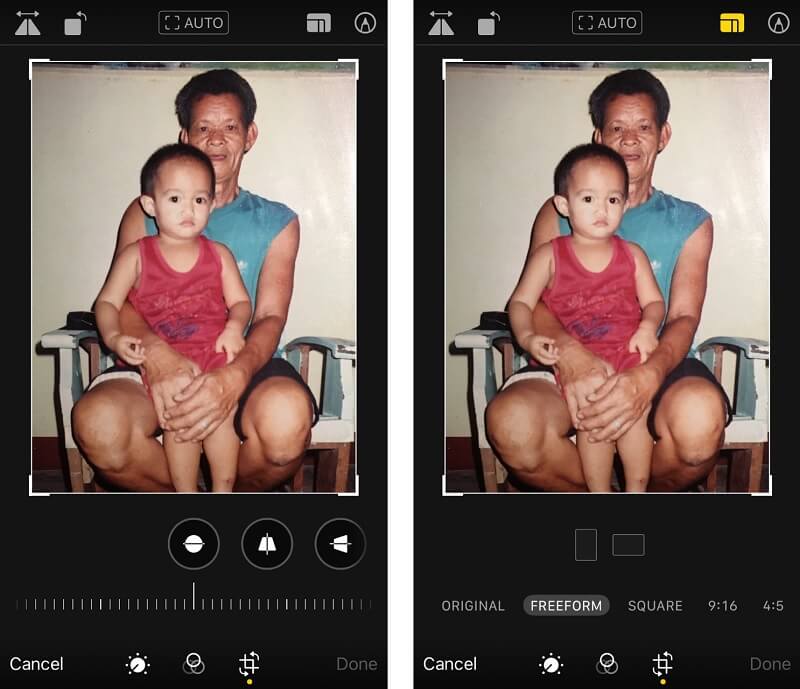
Parte 2. Melhor maneira de redimensionar imagens sem perder a qualidade
1. Vídeo
Você pode redimensionar fotos usando o excelente aplicativo de edição de vídeo conhecido como Upscaler de imagem gratuito Vidmore on-line. Como os dispositivos móveis têm telas relativamente pequenas e menos opções de edição, talvez seja mais conveniente usar um programa projetado para a área de trabalho. Suas funções de edição de vídeo intuitivas e fáceis de usar permitem que os usuários produzam produtos finais de alta qualidade. O Vidmore é uma excelente escolha para usuários em qualquer estágio de suas carreiras profissionais ou educacionais.
Você só terá acesso a algumas opções de redimensionamento com o iPhone. Ao contrário do Vidmore, ele não se preocupa em melhorar a qualidade de uma imagem de forma alguma. Devido a isso, um número cada vez maior de usuários está se convertendo para essa ferramenta, pois, sem dúvida, ela os ajudará a manter a qualidade de sua ferramenta. Além disso, não há restrição de tamanho ao redimensionar imagens com o Vidmore Free Online Image Upscaler. Você também pode usá-lo no navegador do seu dispositivo móvel, se tiver um deles. Você pode redimensionar a imagem no seu iPhone seguindo os procedimentos simples descritos abaixo.
Passo 1: Procure o Vidmore Free Image Upscaler no seu navegador. Você pode enviar uma imagem para expandir clicando no Enviar Imagem botão na tela principal. Seu computador irá convidá-lo a fazer upload de uma imagem de baixa qualidade.
Experimente o Upscaler de imagem agora!
- Melhore a qualidade da foto.
- Amplie a imagem para 2X, 4X, 6X, 8X.
- Restaurar imagem antiga, desfocar foto, etc.

Passo 2: Em seguida, escolha a ampliação da foto. A ampliação aumenta a qualidade da imagem. Você pode ampliar para 8x.
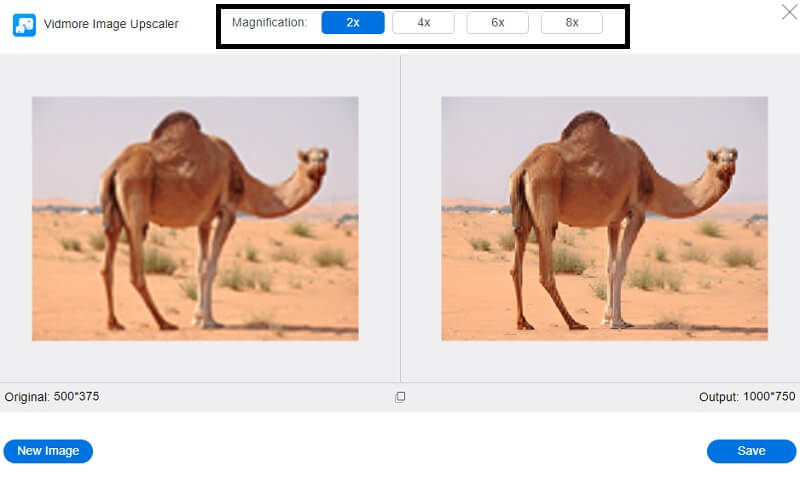
Etapa 3: Selecione a versão atualizada da fotografia e clique no botão Salve botão para armazená-lo nas pastas apropriadas em seu computador pessoal.
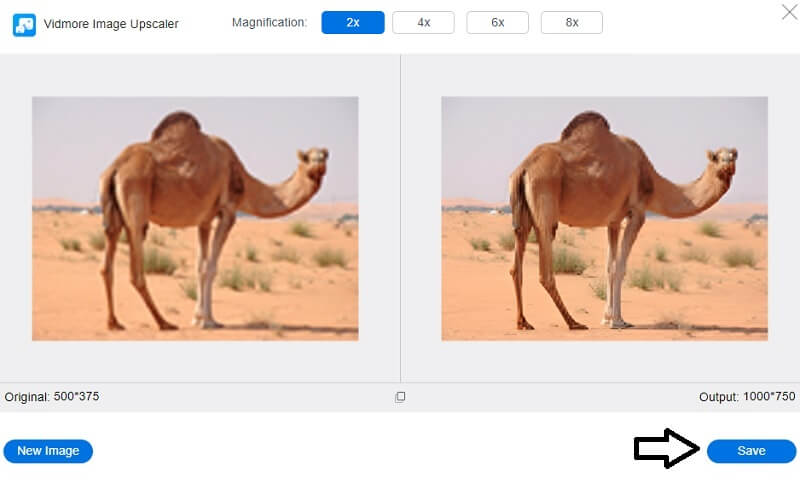
2. Desaperte
Você pode redimensionar fotos e filmes usando a ferramenta Desqueeze. Esse recurso também suporta edição de vídeo. Os usuários podem selecionar a entrada manual para tamanhos de pixel, além das predefinições que você pode usar para dimensionamento rápido. Ao redimensionar fotografias, você pode escolher entre a opção de esticar, a opção de ajuste de proporção ou a opção de recorte de proporção. Você pode usar a detecção de orientação para redimensionar fotos para suas proporções nativas. Basta seguir estas três etapas para redimensionar suas fotos no seu iPhone enquanto estiver usando o Desqueeze:
Passo 1: Abra o aplicativo Desqueeze e escolha fotos do rolo da câmera. Uma nova tela aparecerá onde você pode tocar na imagem que você escolheu para definir uma proporção de escala.
Passo 2: Quando tiver reunido todas as suas fotos, toque no ícone de edição no canto inferior esquerdo do aplicativo. Defina as dimensões da imagem para reduzi-la a um determinado tamanho. Selecionar Editar, insira as dimensões desejadas para a imagem e clique em Está bem.
Etapa 3: Repita pressionando o Está bem botão na interface do usuário. Para fazer ajustes, você pode usar o botão de pata na parte inferior do programa. Ele atualizará sua câmera com a imagem redimensionada após processá-la.
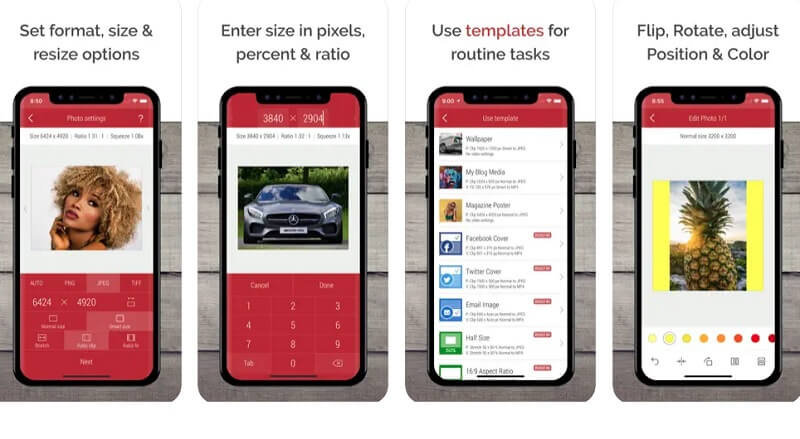
3. Instalar
O uso do software Instasize está disponível para smartphones Android e iPhone. Você pode redimensionar qualquer foto para ser apropriada para publicação em qualquer site de rede social ou aplicativo de mensagens online. Sua forma básica é um conjunto de ferramentas projetadas para permitir que os criadores de conteúdo social editem imagens usando filtros, molduras e ajustes profissionais. Instasize não é apenas uma ferramenta de redimensionamento; ele também oferece um criador de colagens, arquivo de texto, efeitos e muito mais. Se você precisa reduzir o tamanho da imagem no seu iPhone, o Instasize é uma excelente escolha.
Passo 1: Você pode obter o Instasize na Google Playstore ou na Apple App Store. Você pode começar a trabalhar em suas fotos assim que estiver funcionando. Quando solicitado, clique no botão Mais assine para conceder ao aplicativo permissão para acessar seus dados.
Passo 2: Quando as ferramentas de edição aparecerem, escolha o ícone quadrado à direita da caixa de texto para redimensioná-la. Por favor, selecione a escala desejada e confirme sua aplicação clicando na caixa de seleção.
Etapa 3: Por fim, escolha o Galeria no menu suspenso que aparece depois de clicar na pasta amarela na lateral da tela.
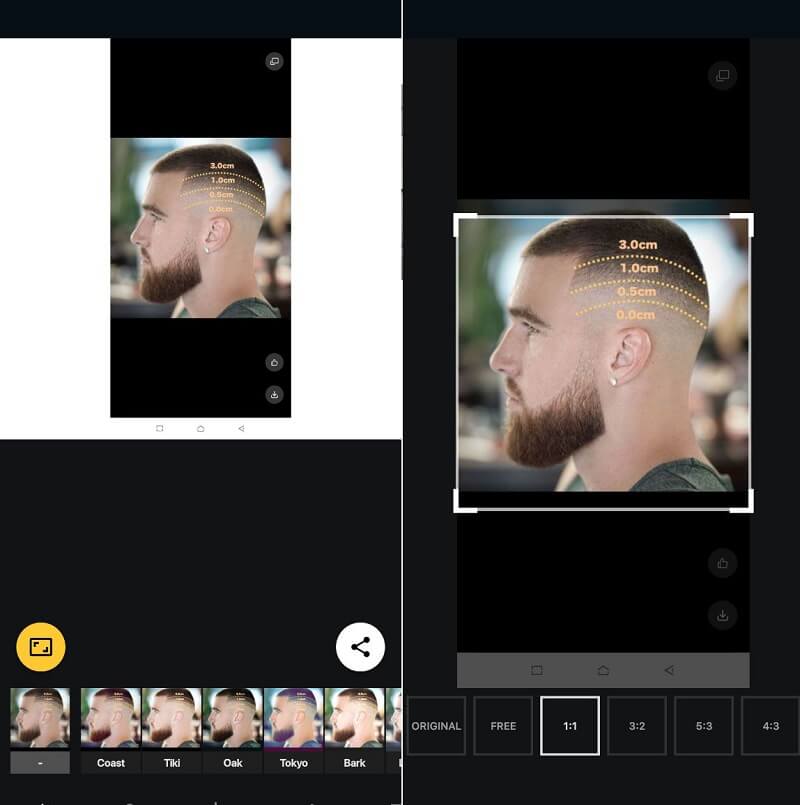
Parte 3. Perguntas frequentes sobre como redimensionar uma foto no iPhone
Você precisa pagar para usar o Instasize?
O programa pode ser baixado gratuitamente. No entanto, a conta gratuita fornece acesso apenas às ferramentas de edição mais básicas. Ele contém uma seleção de fontes e estilos de texto, algumas modificações de edição que fizemos e alguns de nossos filtros. Depois de comprar a atualização premium, você pode acessar seus recursos de edição e filtros, incluindo os da área de ferramentas de beleza.
Como faço para alterar o tamanho de uma foto sem cortá-la no meu iPhone?
Inicie o aplicativo Atalhos no seu dispositivo iOS (iPhone ou iPad) para começar. Para criar um novo atalho, escolha a guia Meus Atalhos e selecione o botão Mais no canto superior direito da tela. Para adicionar uma ação, use o botão Adicionar ação. Encontre a ação Redimensionar imagem e adicione-a à lista de ações.
Quais formatos de imagem posso usar com o Desqueeze?
Os formatos PNG, JPG e TIFF são todos aceitos para uso como fotos no Desqueeze.
Conclusões
Você pode facilmente redimensionar uma foto em um iPhone usando a ferramenta padrão. Além disso, existem aplicativos que você pode baixar em seu smartphone que vêm com ferramentas de edição adicionais. No entanto, suponha que você queira ter certeza de que a qualidade da sua imagem permanece a mesma depois de redimensionada. Nesse caso, você pode pensar em utilizar o Vidmore Free Online Image Upscaler.



